
Mozilla License gikonsiderar nga ang labing lig-on nga browser, apan wala kini magpasabot nga ang mga nagkalain-laing mga problema dili mahitabo kaniya. Kay sa panig-ingnan, karon kita sa paghisgot mahitungod sa problema sa proseso sa plugin-container.exe, nga sa labing kombenyenteng higayon makalupad sa, sa paghunong sa dugang pa nga buhat sa Mozilla License.
Plugin sudlanan alang sa License mao ang usa ka espesyal nga Mozilla License browser himan nga nagtugot kaninyo sa pagpadayon sa paggamit sa usa ka web browser bisan pa kon ang operasyon sa usa ka sampong-sa-instalar sa License nga mihunong (Flash Player, Java, ug uban pa).
Ang problema mao nga kini nga pamaagi nagkinahanglan sa usa ka mas kapanguhaan gikan sa usa ka computer, ug kon ang sistema sa wala pagsagubang, plugin-container.exe magsugod sa molupad sa gawas.
Mao kini ang, sa pagwagtang sa mga problema, kini mao ang gikinahanglan nga sa pagpakunhod sa konsumo sa mga kapanguhaan Mozilla License sa sentral nga processor ug RAM. Kini kaniadto gisultihan mahitungod niini sa dugang nga detalye sa usa sa atong mga artikulo.
Tan-awa usab: Unsay akong buhaton kon Mozilla License gilulanan ang processor?
Ang mas radikal nga paagi sa troubleshoot sa problema - naghimo og kakulangan Plugin-Container.exe. Kini kinahanglan nga nakasabut nga ang pagguba niini nga himan, sa panghitabo sa usa ka tinulo sa Mozilla License plugins, usab makompleto ang iyang buhat, mao nga kini nga pamaagi kinahanglan nga pagpadapat sa sa ulahing.
Unsa nga paagi sa deactivate plugin-container.exe?
kinahanglan nga kita sa pagkuha ngadto sa License natago nga menu engaste. Sa pagbuhat niini, sa Mozilla License, sa paggamit sa address bar, adto sa sa mosunod nga link:
About: Config
Ang Pasidaan bintana nga gipakita sa screen diin kamo kinahanglan nga i-klik ang button. "Ako mosaad nga ako mag-amping!".
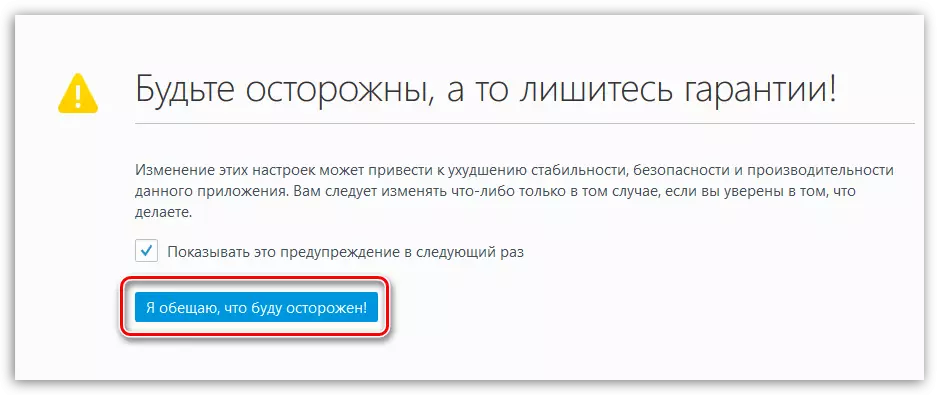
Usa ka tamboanan makita sa screen sa usa ka dako nga listahan sa mga lantugi. Aron dali sa pagpangita sa gitinguha nga sukaranan, press ang yawe kombinasyon CTRL + F. Pinaagi sa pagtawag sa search hilo. Sa linya niini, makasulod sa ngalan sa usa mokunsad kita:
DOM.IPC.Plugins.Enabled.
Kon ang gitinguha nga sukaranan mamatikdan, ikaw kinahanglan sa pag-usab sa bili niini gikan sa "Tinuod nga" ngadto sa "Bakak nga". Sa pagbuhat niini, lamang i-klik ang sukaranan sa makaduha sa button mouse, sa tapus nga ang bili nga nausab.
Ang problema mao nga sa niini nga paagi sa naghimo og kakulangan sa operasyon sa plugin-container.exe sa pinaka-ulahing mga bersyon sa Mozilla License dili kabubut-on sa trabaho, tungod kay Lamang, ang gikinahanglan nga sukaranan mahimong wala.
Sa kini nga kaso, aron sa deactivate plugin-container.exe, ikaw kinahanglan nga ibutang sa usa ka sistema sa baryable. Moz_disable_oop_plugins.
Aron mahimo kini, ablihi ang menu "Control Panel" , ibutang ang mode sa pagtan-aw "Gagmay nga mga Badge" ug adto sa seksyon "System".
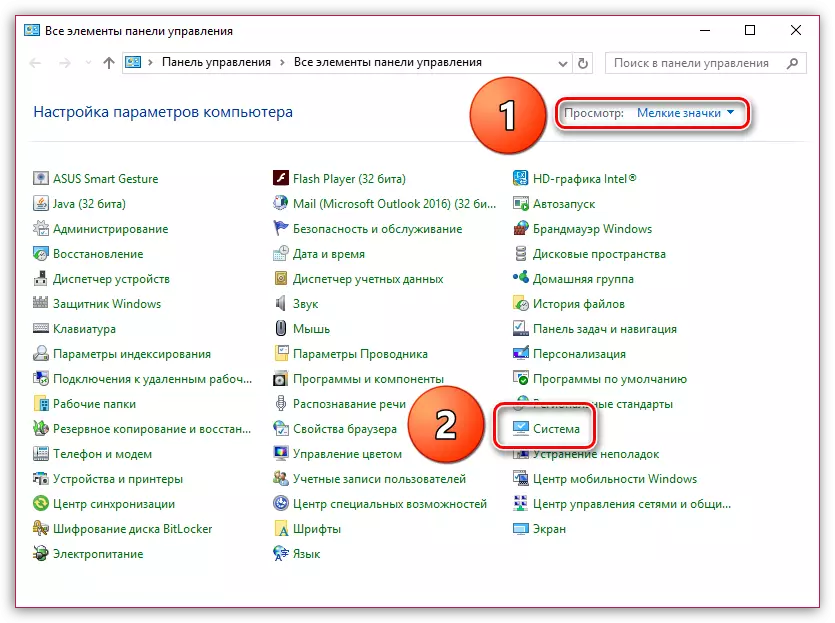
Sa wala nga bildo sa bintana nga giablihan, pagpili sa Section "Sistema lantugi Advanced".
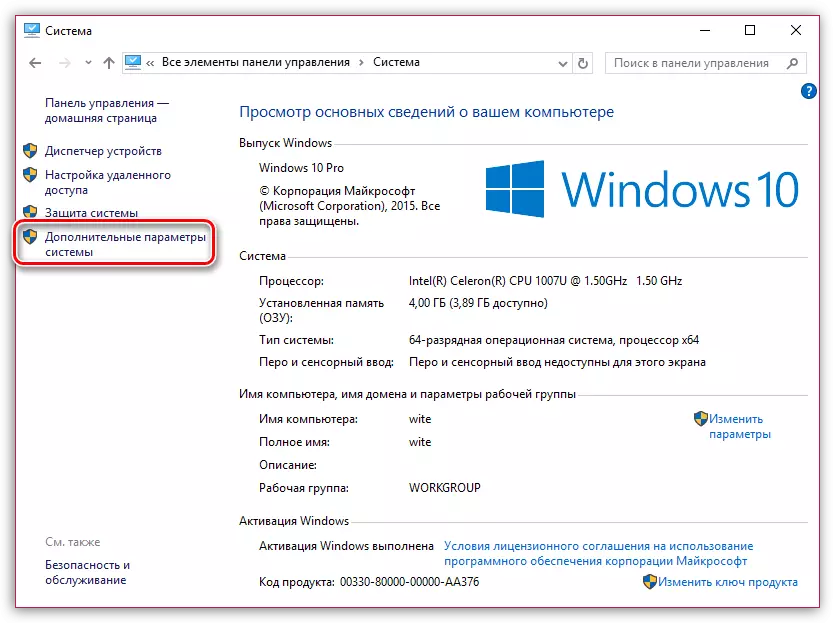
Sa bintana nga nagbukas, adto sa tab "Dugang pa" ug pag-klik sa butones "Environment baryable".
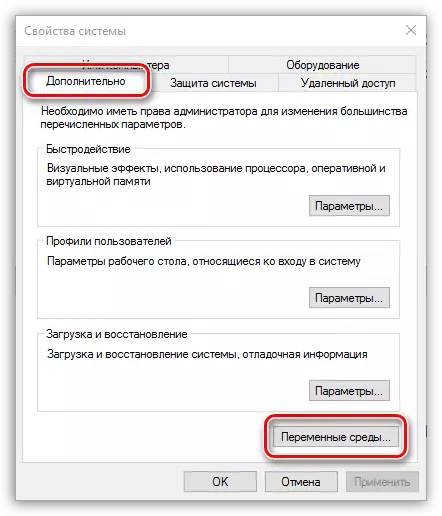
Sa mga variable nga sistema, pag-klik sa butones. "Paghimo".
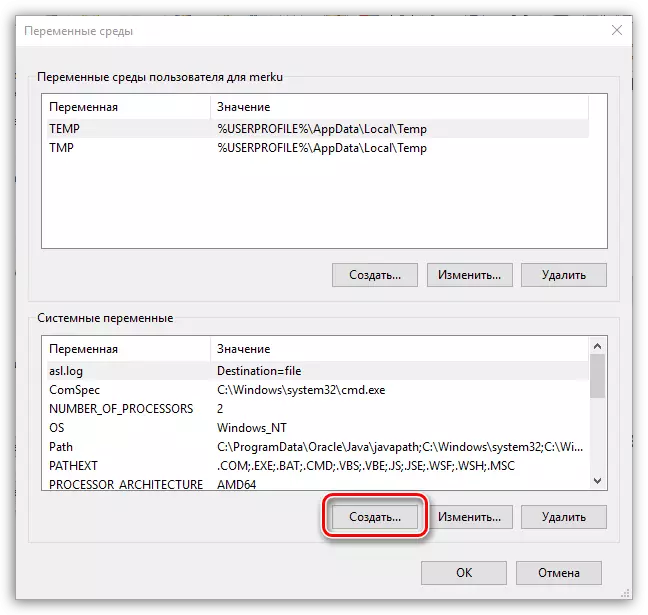
Sa uma "Variable nga ngalan" Ihawa ang mosunud nga ngalan:
Moz_Disable_oop_plugins
Sa uma "Variable nga kantidad" I-set ang numero sa usa ka Ug unya i-save ang mga pagbag-o.
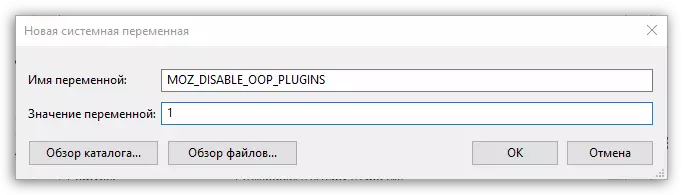
Aron makompleto ang bag-ong mga setting, kinahanglan nimo nga i-restart ang computer.
Niini, ang tanan, gilauman namon nga makawagtang ka sa problema sa buhat sa Mozilla Firefox.
